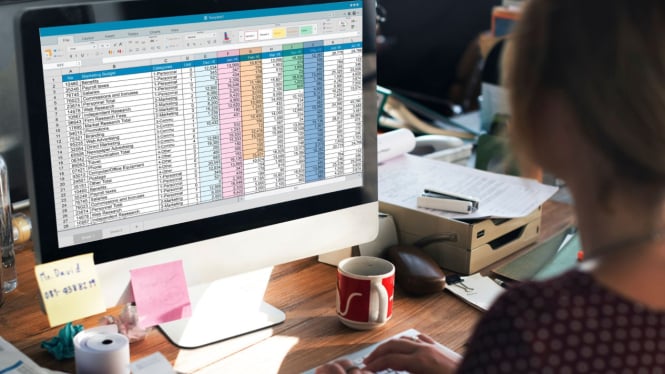Menguasai VLOOKUP Excel: Tutorial Lengkap untuk Mencocokkan Data dengan Cepat
- freepik
=VLOOKUP(lookup_value, table_array, col_index_num, [range_lookup])
- lookup_value adalah nilai yang ingin dicari, biasanya berupa ID atau kode tertentu.
- table_array adalah rentang data yang menjadi sumber pencarian.
- col_index_num menunjukkan kolom keberapa dalam rentang tersebut yang ingin diambil nilainya.
- range_lookup diisi FALSE untuk mencocokkan nilai secara tepat, atau TRUE untuk pencocokan mendekati.
Contoh Penggunaan dalam Kasus Nyata
Misalnya Anda memiliki daftar ID pelanggan di kolom A dari A2 hingga A4. Sementara itu, data lengkap pelanggan seperti ID, nama, dan kota berada di kolom F hingga H. Anda ingin menampilkan nama pelanggan berdasarkan ID di kolom A.
Untuk mencocokkan ID di A2 dengan data lengkap di kolom F hingga H dan mengambil kolom nama (kolom ke-2), gunakan rumus berikut:
=VLOOKUP(A2, $F$2:$H$4, 2, FALSE)
Rumus ini akan mencari nilai di A2 pada kolom pertama rentang F2:H4 (yaitu kolom ID). Jika ditemukan, maka akan menampilkan data dari kolom kedua pada baris yang sama, yaitu nama pelanggan. Penggunaan tanda $ pada table_array penting agar rentangnya tidak bergeser saat rumus disalin ke baris lain.